Instalar instância do SSAS e SSIS
- Amanda Nascimento
- 5 de jun.
- 2 min de leitura
Atualizado: 9 de jun.
O SSAS (SQL Server Analysis Services) é uma ferramenta poderosa para análise de dados corporativos, permitindo a criação de modelos avançados (Tabular ou Multidimensional) que alimentam relatórios e dashboards.
Power BI: Conecta-se diretamente a modelos SSAS para visualizações.
Excel: Usa cubos OLAP ou modelos Tabular via conexão "Analysis Services".
SSRS (SQL Server Reporting Services): Gera relatórios corporativos baseados em SSAS.
Temos dois tipos de instalação que falaremos mais abaixo, o modelo tabular e o modelo multidimensional.
O SSIS (SQL Server Integration Services), resumidamente:
É uma ferramenta de ETL (Extract, Transform, Load) da Microsoft.
Serve para extrair dados de diversas fontes, transformar esses dados (limpar, agregar, validar, etc.) e carregar em destinos (bancos de dados, arquivos, data warehouses).
É ideal para automatizar processos de integração e movimentação de dados.
Você cria pacotes SSIS usando o Visual Studio com o SQL Server Data Tools (SSDT).
Pode ser usado para migrar dados, integrar sistemas, fazer cargas incrementais, e muito mais.
Instalação do SSAS
Mesmo com o SQL Server funcionando, para usar o SSAS e poder implementar cubos de dados, gerenciar permissões, conectar no Power BI, etc, é preciso ter uma instância SSAS.
Para usar gratuitamente, escolha a opção SQL Server 2022 Developer, faça o download ou execute o arquivo de instalação do SQL novamente.
Clique aqui para fazer o download.
Veja pelo configuration Manager que tenho duas instâncias do sql server e irei realizar o passo a passo da instalação de mais uma instância, desta vez para o SSAS.

Na hora da instalação, vamos ter que escolher se vamos instalar uma instância SSAS no modelo tabular multidimensional.
Geralmente, utilizamos o modelo tabular, mas é possível fazer a instalação dos dois, fazendo a instalação duas vezes.
Ao executar o arquivo de instalação do SQL Server Developer, clique em Instalação Personalizada

Nas próximas telas, clique em avançar ate cair na Central de Instalação do SQL Server (SQL Server Installation Center)
No menu superior a esquerda, clique em instalação e “Nova instalação autônoma do SQL Server ou adicionar recursos a uma instalação existente”.
Essa opção vai abrir o assistente de instalação onde você poderá finalmente selecionar o Analysis Services (SSAS) como parte da instalação personalizada.
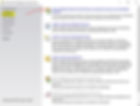



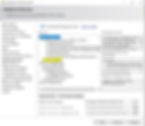
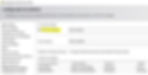
Modo Multidimensional e de Mineração de DadosÉ o modo clássico do SSAS que suporta cubos OLAP, dimensões, medidas em MDX, e projetos como o que você criou no Visual Studio (.cube, .dsv, etc).
Modo de Tabela É usado para modelos no estilo Power BI (com linguagem DAX), modelos in-memory, com base em colunas, e não funciona com projetos multidimensionais.

Podemos instalar os dois, para isso, após a conclusão do modo multidimensional, repita o processo ate aqui e nesta tela acima, selecione o modo tabular.


Habilitando usuário SSAS na instância do SQL Server
Na lupa do windows, digite services.msc
Procure pelo serviço do SSAS, a instância que criamos e clique com o botão direito para acessar propriedades.
Conforme se em logon esta habilitado "Esta conta" conforme imagem abaixo e anote o nome usado na conta "NT Service\MSSQLServerOLAPService" ou um usuário de rede

Agora no Management Studio, faça login no seu servidor (localhost) e em Segurança, Logons, clique com o botão direito em logons, novo logon, para adicionar o usuário SSAS para ter acesso ao nosso banco.

Vou aproveitar e adicionar também o NT SERVICE\MSOLAP$SSAS_BI_TABULAR
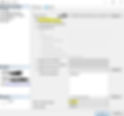
Marque as funções: db_datareader e (se necessário) db_datawriter.
